Impara a verificare se si utilizza Windows 11 o Windows 10 in passaggi veloci e veloci.
Quando si utilizza Windows, è importante conoscere la sua versione. In generale, qualsiasi sistema acquistato negli ultimi 10 anni utilizzerà Windows 10 o Windows 11. Tuttavia, se si prevede di aggiornare, dovresti prima sapere quale versione di Windows stai attualmente utilizzando. Se stai già utilizzando Windows 11, non è necessario un aggiornamento. D’altra parte, se si utilizza Windows 10, dovresti passare a Windows 11 il prima possibile, poiché il supporto per Windows terminerà il 14 ottobre 2025.
Per fortuna, è molto facile scoprire se stai usando Windows 11 o Windows 10. In questa guida, ti mostrerò come controllarlo. Iniziamo.
Windows + R “Shortcut.Type” Winver “nel campo vuoto. Fai clic sul pulsante” OK “con i passi di DETTAGLIO CUFTRA Screenshot)
Sia Windows 10 e Windows 11, possiamo utilizzare lo strumento incorporato”Winver”per controllare la versione corrente. Per questo, la prima cosa che dovresti fare è Apri la finestra di dialogo Run premendo il tasto” Windows + r “scorciatoia.
Nella finestra di dialogo Run, digitare” Winver “e quindi fare clic sul pulsante” OK “.
La casella di Windows sopra”. Puoi vedere la versione corrente di Windows nella prima riga del secondo paragrafo . Ad esempio, sto usando Windows 11 Pro. Alcuni di voi potrebbero anche vedere Windows 11 Home, Windows 11 Education o Windows 11 Enterprise.
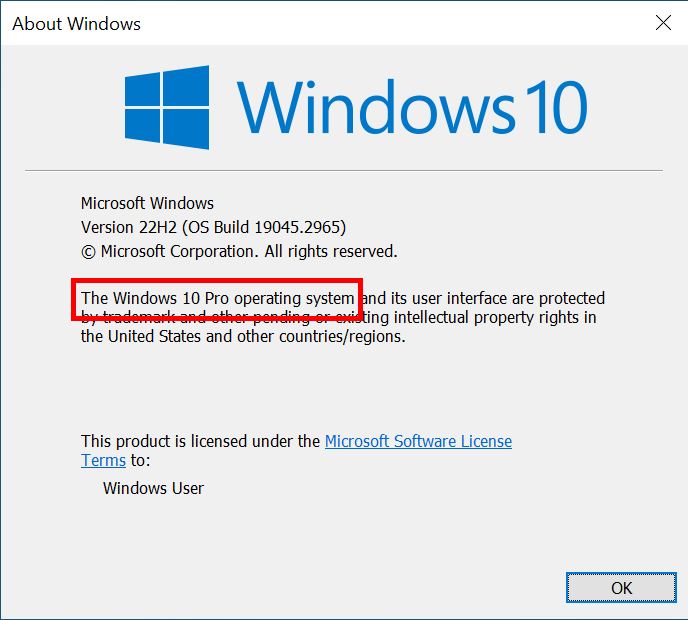
trova se stai usando Windows 11 utilizzando la pronta comando
Apri il menu di avvio premendo il”tasto Windows”.Search per” Prompt dei comandi “e fai clic su” Apri “. Immettere il comando seguente e premere” Enter “. SystemInfo | FindStr/B/C:”Nome del sistema operativo”/C:”Versione del sistema operativo”Vedrai il nome della versione di Windows accanto a “ Nome del sistema operativo “.
Passaggi dettagliati (con schermate)
Il primo passo è aprire il prompt dei comandi. Puoi farlo usando il menu Start. Quindi, premere il tasto” Windows “sulla tastiera per aprire il menu Start, cercare” Prompt dei comandi “e fai clic sull’opzione” Open “.
Infinestra di comando: STRUT-STRASS STRASSE
Il comando sopra visualizza la versione di Windows corrente. Il nome completo viene visualizzato accanto a” nome OS “. Nel mio caso, sto usando Windows 11 Pro. Se stai usando Windows 10, vedrai lo stesso.
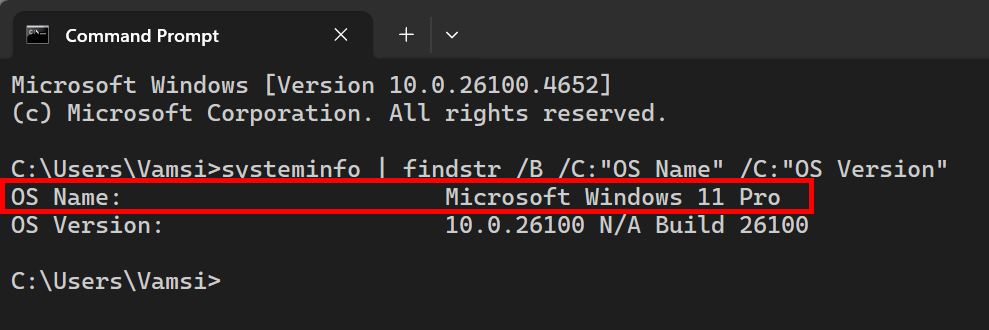
–
tutto. È così semplice verificare se stai utilizzando Windows 11 o Windows 10. Se hai domande o hai bisogno di aiuto, commenta di seguito. Sarò felice di aiutarti.